Сценарій: Ваші документи про розлучення нарешті надійшли, і ви не можете дочекатися підписання речей. Біда в тому, що ваш чоловік уже забрав ваш офіс і ваш будинок, і у вас немає можливості надрукувати документи або надіслати їх факсом. Або, можливо, вам потрібно наклеїти свій автограф на інший документ, але все, що у вас є, це ваш iPhone або iPad.
Ніяких турбот. В останніх версіях iOS підписати PDF -форму та повернути її відправщику простіше, ніж будь -коли. Насправді, вам навіть не потрібно виходити з програми Пошта, щоб це зробити.
Як підписати та повернути PDF у пошті iOS
Перший крок - переглянути PDF. Кожного разу, коли ви отримуєте PDF-файл або інше вкладення у пошті на своєму iPhone або iPad, просто торкніться його, щоб переглянути його у повноекранному режимі швидкого перегляду. Подобається це:

Фото: Культ Мака
Потім торкніться кнопки Миттєва розмітка у верхньому правому куті екрана. Це працює точно так само на iPad та iPhone, але я тут для наочності використовую скріншоти iPad. (І тому, що я пишу це на своєму iPad, тож це набагато простіше.) Єдина відмінність полягає в тому, що на iPad ви можете використовувати Apple Pencil для підпису, тоді як на iPhone ви повинні використовувати палець (або один із
ці німі стилуси).Миттєва розмітка
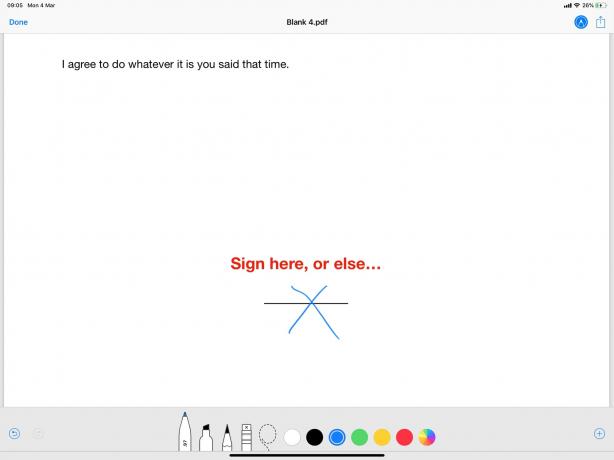
Фото: Культ Мака
Як тільки вкладення відкриється у службі Миттєва розмітка, просто підпишіть на пунктирній лінії пальцем або олівцем Apple. Миттєва розмітка відкривається, коли інструмент чорної ручки вже активний, тож ви можете негайно підписатись. Якщо пунктирна лінія не відображається, прокрутіть сторінку вниз двома пальцями.
І ви не обмежуєтеся лише PDF -файлами. Якщо форма була надіслана у форматі JPG, ви також можете підписати її точно так само.
Повернути відправнику
Далі потрібно повернути форму відправнику. Це однаково легко. У вас може виникнути спокуса натиснути стрілку спільного доступу, але не робіть цього. Замість цього просто торкніться значка Кнопка "Готово", і ви побачите це спливаюче меню:
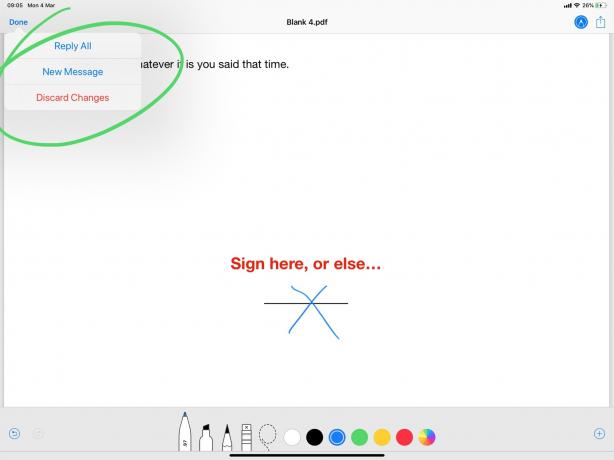
Фото: Культ Мака
Ви можете вибрати Відповісти всім, у цьому випадку щойно підписаний PDF-файл буде додано до нового електронного листа з усіма відповідями. Або можна натиснути Нове повідомлення почати з чистого аркуша. Відкриється стандартна панель створення електронної пошти, і ви можете продовжити як зазвичай.
Якщо це здається простим, то це так. Це один з небагатьох випадків в iOS, коли Apple не змушує вас натискати мільйон разів, щоб дістатися до найпростішого. Ця дратівлива стратегія дизайну підтримує інтерфейс iOS красивим, гладким і простим. Але іноді це дійсно робить біль використанням iPhone або iPad.
Підписання та повернення форм PDF значно спрощено. Просто натисніть, щоб відкрити, натисніть кнопку Миттєва розмітка, підпишіть, а потім торкніться, щоб створити новий електронний лист. Це майже так, ніби хтось із високопоставлених кадрів в Apple повинен був робити подібні речі щодня ...
Торт
Як я вже згадував, це однаково добре працює на iPhone. Це означає, що ви можете остаточно завершити своє розлучення з пляжем, між тим, як перевірити риси волейболістів і придбати трохи "космічний торт”Від продавця пляжу.


